Eine Samsung SSD mit Windows 10 klonen mit der Samsung Software Data Migration. In diesem Video seht Ihr, wie man eine Samsung Evo 850 Pro, 840, 750 oder 950 mit der beiliegenden Samsung Software klont. Auch in diesem Video wird gezeigt, wie man den Fehler 301001 beseitigt.
Am Ende des Videos gibt es noch Tipps, was man zum erfolgreichen Klonen machen bzw. nicht machen sollte. Nach dem Klonen wird die SSD in den Rechner eingebaut und anschließend die alte HDD in das externe USB-Gehäuse eingebaut.
So könnt Ihr sie neu partitioniert und formatieren, so dass man sie als externe USB-Festplatte weiter nutzen kann. Mit der Samsung Software Data Migration kann man jede herkömmliche Festplatte oder SSD auf eine Samsung SSD klonen.
Samsung Software Data Migration

Die Samsung SSDs lassen sich mit der Samsung Software „Samsung Data Migration“ klonen. Die Software läuft mit den Samsung SSDs der EVO 470 Serie, 750 Serie, 830 Serie, 840 Serie, 850 Serie und 950 Serie.
Die Software läuft nicht mit SSDs anderer Hersteller. Ihr könnt von einer 2,5″ (=6,4cm), einer 3,5″ (=8,9cm)-Festplatte oder einer anderen SSD auf die Samsung SSD klonen.
SSD und Festplatte klonen

Mit der Software könnt Ihr die SSD eures Notebooks klonen oder die SSD in eurem PC.
Windows 10 klonen

Habt Ihr eine CD mit der Software beiliegen gehabt, dann solltet Ihr euch trotzdem das Update bei Samsung runterladen. Die (alten) Versionen der Software auf der CD unterstützen oft nicht das aktuelle Windows 10.
Download Samsung Magician
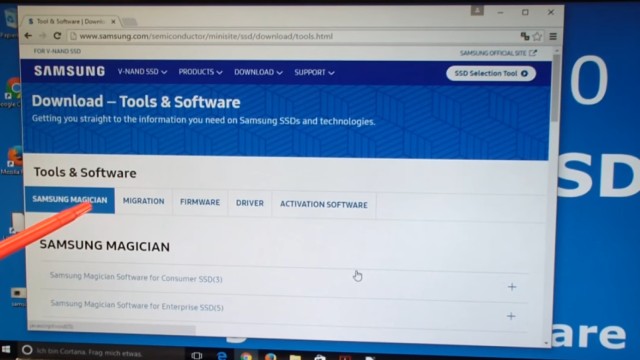
Auf der Samsung Seite könnt Ihr euch die Software „Samsung Data Migration“ kostenlos runterladen.
Samsung Data Migration Installation
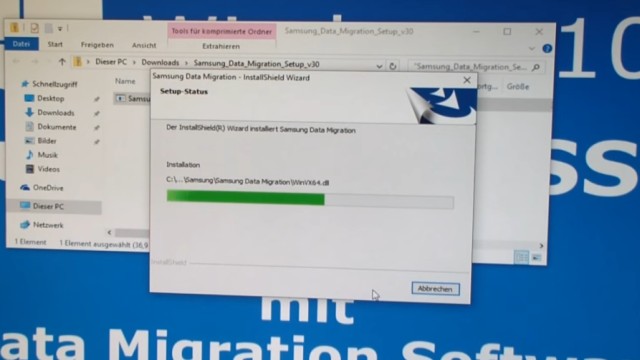
Installiert die Samsung Software. Die Installation ist einfach und meistens problemlos.
SSD anschließen

Die neue Samsung EVO SSD kann bei einem Office oder Gaming-PC einfach als zweite SSD an das SATA-Kabel und Stromkabel angeschlossen werden.




